Inleiding
In dit document wordt beschreven hoe u de 1080p-videoresolutie kunt inschakelen en gebruiken voor Webex App-gebruikers.
Voorwaarden
Vereisten
Aanbevolen wordt dat u enigszins vertrouwd bent met de volgende onderwerpen:
- Control Hub-platform
- Webex-app
Gebruikte componenten
De hier genoemde software is gebruikt voor het uitvoeren van de tests en het produceren van de resultaten die in dit document worden beschreven:
- Control Hub Organisation, op Webex Suite
- Webex App op versie 4.10
De informatie in dit document is gebaseerd op de apparaten in een specifieke laboratoriumomgeving. Alle apparaten die in dit document worden beschreven, hadden een opgeschoonde (standaard)configuratie. Als uw netwerk live is, moet u zorgen dat u de potentiële impact van elke opdracht begrijpt.
Verduidelijking van scenario en functies
Webex is een platform dat veel video- en audio-opties biedt die kunnen worden gebruikt door de producten die onder de ‘paraplu’ bestaan. Dit artikel richt zich op 1080p video resolutie voor gebruikers die de Webex App gebruiken. Het legt uit wat de voorbehouden zijn en de opties die gebruikers en beheerders hebben. Er wordt een vergelijking gemaakt tussen de instellingen voor 360p, 720p en 1080p, maar alleen vanuit beheersperspectief. Video resolutie resultaten worden niet vergeleken of geanalyseerd in dit artikel.
Het veronderstelde scenario is dat een volledige beheerder van de Hub van de Controle 1080p videoresolutie voor de gebruikers binnen een Organisatie van de Hub van de Controle wil toelaten.
Video-resolutie 3600p en 720p
Als beheerder wordt u aangeraden eerst het artikel door te lezen waarin wordt beschreven hoe u video van hoge kwaliteit (360p) en high-definition kwaliteit (720p) kunt inschakelen die hier kunnen worden gevonden: High-Quality of High-Definition Video inschakelen voor een Cisco Webex Site in Cisco Webex Control Hub. Daarnaast worden in het artikel Video Webex Support de verschillende resoluties beschreven die beschikbaar zijn voor Webex App-gebruikers, de minimumeisen voor elke resolutie en de functies die door elke videoresolutie worden ondersteund.
Gebaseerd op de informatie in deze artikelen, kunnen de instellingen voor de videoresolutie onder deze sectie in Control Hub worden gezien:
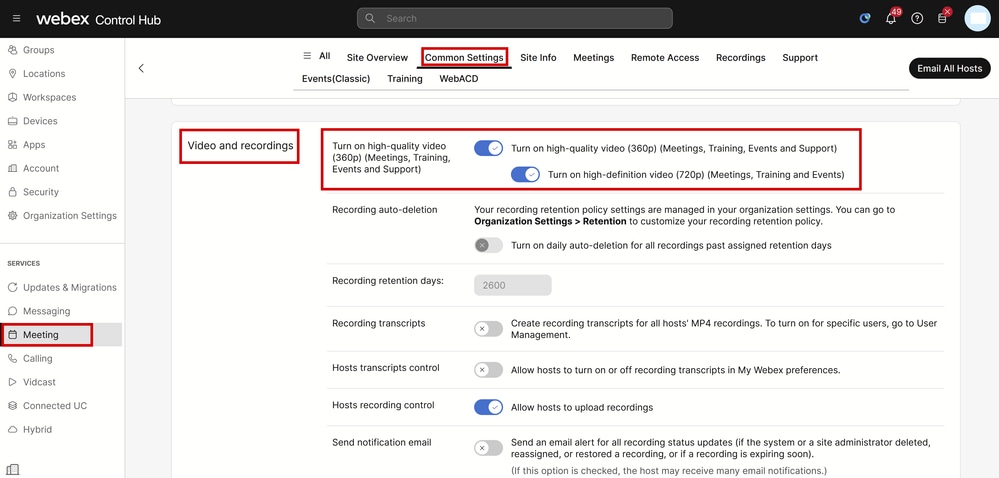 Instellingen voor video en opnamen onder Sectie Meetings in Control Hub
Instellingen voor video en opnamen onder Sectie Meetings in Control Hub
U hebt de optie om deze instellingen afzonderlijk in te schakelen en uit te schakelen voor elke site in uw organisatie. Naast het instellen van de videoresolutie op siteniveau, hebt u de mogelijkheid om deze ook op gebruikersniveau in te stellen.
Dit doet u zo:
1. Log in op Control Hub als een volledige beheerder en navigeer naar gebruikers onder Management sectie.
2. Selecteer een gebruiker uit de lijst met gebruikers in uw organisatie en navigeer naar Meetings.
3. Scroll omlaag naar het vak Video. In deze sectie kunt u de beschikbare opties voor de videoresolutie van de specifieke geselecteerde gebruiker in- of uitschakelen, zoals weergegeven in het beeld:
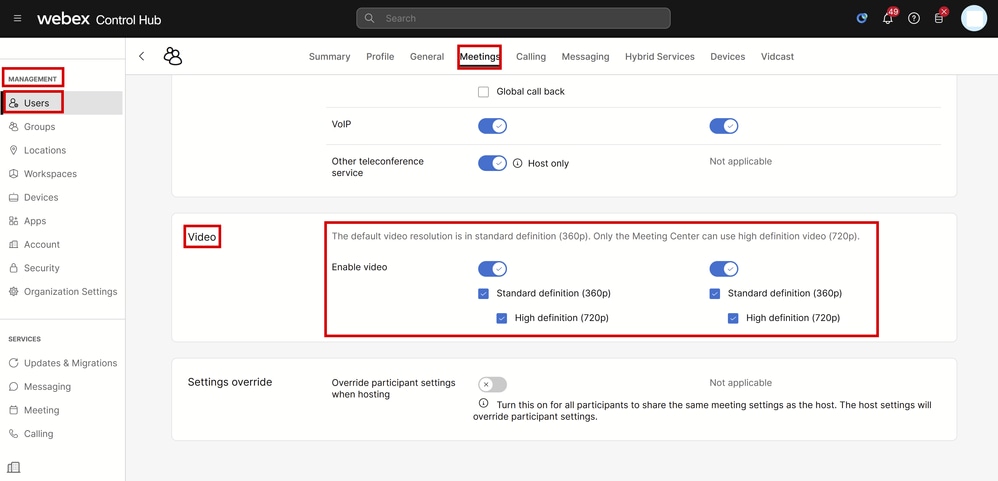 Instellingen voor videoresolutie voor individuele gebruikers in Control Hub
Instellingen voor videoresolutie voor individuele gebruikers in Control Hub

Opmerking: wanneer de beheerder naar de instellingen voor de videoresolutie voor individuele gebruikers in Control Hub navigeert, worden de knoppen om 360p- en 720p-video in te schakelen tweemaal in twee afzonderlijke kolommen weergegeven. Eén kolom geeft de interne en de andere de externe vergaderinstellingen aan voor de videoresolutie die per gebruiker afzonderlijk kan worden ingesteld.
1080p inschakelen voor Webex-gebruikers
Als u 1080p wilt inschakelen voor de gebruikers van uw organisatie, moet u contact opnemen met uw CSM (Customer Success Manager) of TAC (als er geen CSM beschikbaar is voor uw account) en uw verzoek beantwoorden. U hebt niet de optie om 1080p als een Control Hub volledige beheerder in te schakelen. Deze optie kan alleen worden ingeschakeld vanaf de backend en uw CSM of TAC is vereist.
Als u een ticket opent met TAC, zal de ingenieur die aan uw case is toegewezen de backend provisioningteam bereiken en om de mogelijkheid vragen. Er is een kans dat u een paar dagen moet wachten voordat de functie kan worden voltooid.

Waarschuwing: als u een Control Hub-organisatie hebt met meerdere Webex-sites, zal uw verzoek om 1080p in te schakelen deze functie standaard voor alle sites onder uw organisatie inschakelen. Als u in de toekomst een nieuwe Webex-site krijgt, wordt die site ook ingeschakeld voor 1080p. Als u 1080p alleen wilt hebben voor een van de sites in uw organisatie, moet u dit duidelijk adresseren in de case geopend met TAC.
Nadat de optie is provisioneerd, meldt de TAC Engineer die is toegewezen aan uw case dat de nieuwe optie klaar is voor testen.
Gebruikerservaring na het inschakelen van de 1080p
Na het inschakelen van 1080p merken de gebruikers geen veranderingen op. De gebruikers in uw organisatie moeten uitloggen en vervolgens inloggen op hun Webex-app. Zodra ze met succes ingelogd zijn, moeten de gebruikers op hun User Avatar klikken in de linkerbovenhoek van de Webex App en naar Instellingen navigeren. Selecteer vervolgens Video en klik op het vervolgkeuzemenu naast Resolutie camera onder de sectie Camera.
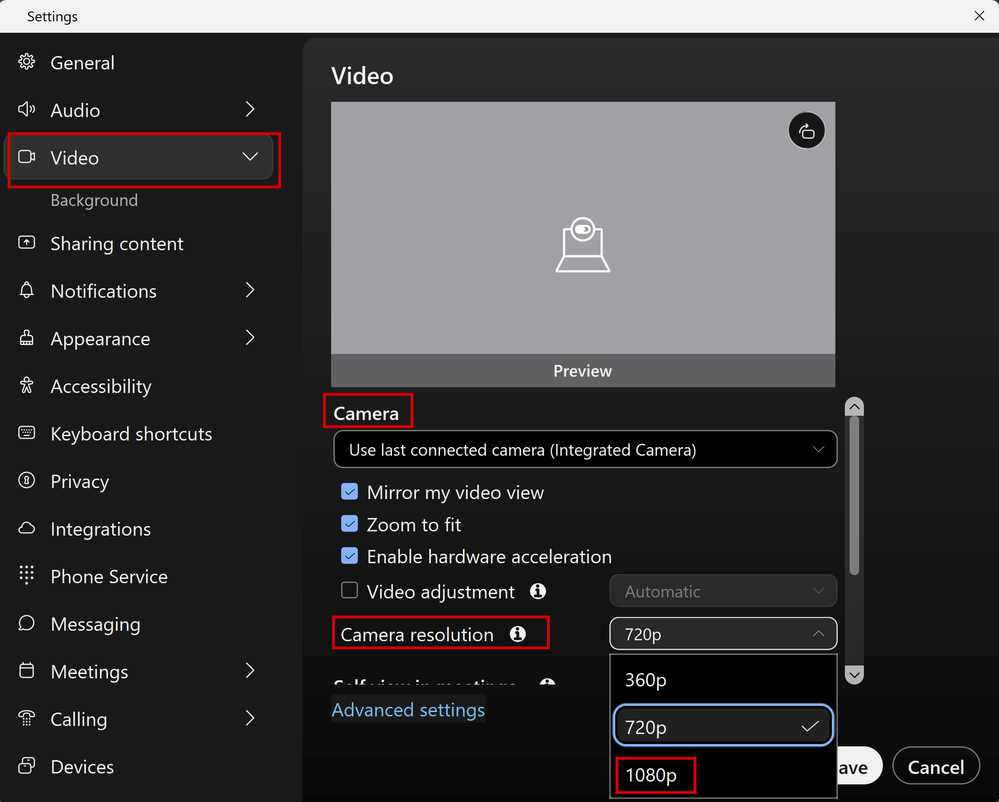 Instellingen resolutie camera in Webex-app
Instellingen resolutie camera in Webex-app
In dit menu kunnen gebruikers alle beschikbare opties voor videoresolutie voor hun gebruikersaccount zien. Elke gebruiker kan 1080p individueel van dit menu toelaten. Als een gebruiker in plaats daarvan 720p of 360p kiest, wordt 1080p niet gebruikt, ook al is de 1080p-functie ingeschakeld voor uw organisatie.
Administrator Experience na de activering van 1080p
Als 1080p eenmaal is ingeschakeld, kunnen de Control Hub-beheerders de optie 1080p niet meer zien onder de sectie Video en opnames van de gemeenschappelijke instellingen van hun Webex-sites. Dit gedeelte wordt weergegeven zoals op de foto:
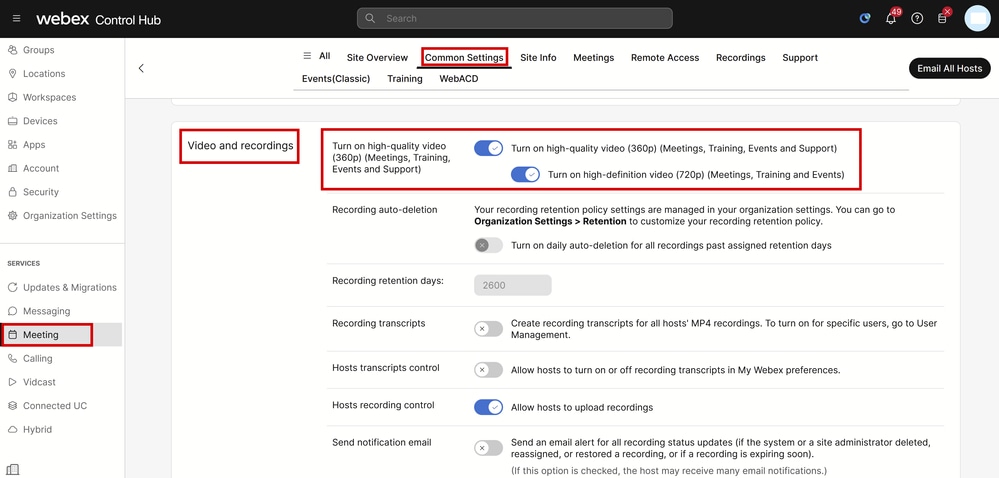 Instellingen voor video en opnamen onder Sectie Meetings in Control Hub
Instellingen voor video en opnamen onder Sectie Meetings in Control Hub
De optie 1080p in/uit te schakelen is niet beschikbaar voor Webex-sites onder uw organisatie. Bovendien zullen beheerders opmerken dat wanneer het selecteren van een individuele gebruiker en het proberen om de videoresolutieopties voor elke gebruiker te veranderen, slechts 360p en 720p worden beïnvloed. Er is geen optie om 1080p op het gebruikersniveau in of uit te schakelen vanaf Control Hub:
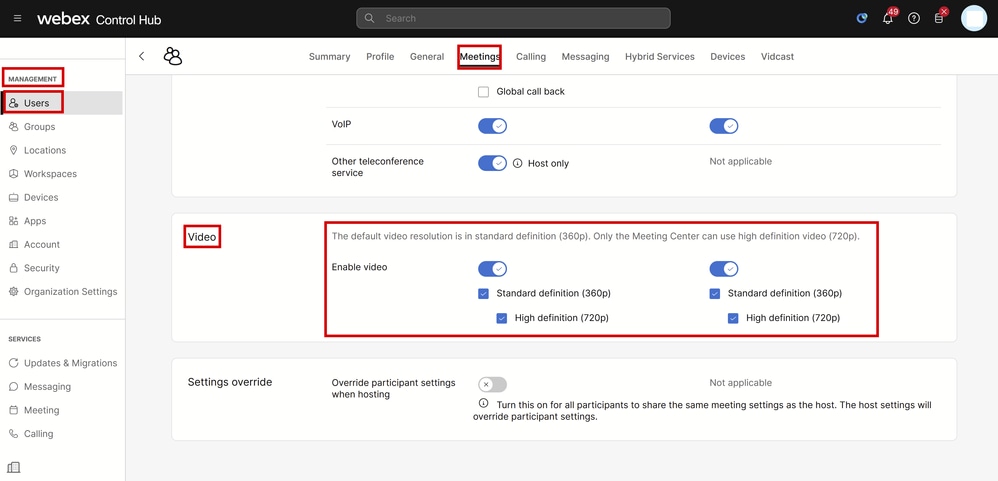 Instellingen voor videoresolutie voor individuele gebruikers in Control Hub
Instellingen voor videoresolutie voor individuele gebruikers in Control Hub
Beide gedragingen die in Control Hub worden gezien, worden verwacht en zijn ontworpen. De backend engineering kan 1080p mogelijk maken voor uw organisatie en de Webex-sites daarin, maar deze functie kan niet worden beheerd door de Control Hub beheerder op het moment dat dit artikel wordt geschreven. De 1080p functie zal beschikbaar zijn voor alle gebruikers voor al uw sites. Deze functie kan alleen worden bestuurd door elke individuele gebruiker, die het zelf kan in- of uitschakelen vanuit de Webex App-instellingen. Beheerders kunnen dit gedrag niet beheersen, zodat alleen gebruikers 1080p kunnen inschakelen voor elke gebruiker of elke site.
Gebruikers zien de 1080p-resolutie niet in Webex-app
In gevallen waarin de gebruikers van uw organisatie de optie van 1080p video resolutie niet zien onder de video-instellingen van hun Webex App, zijn er enkele fundamentele stappen voor probleemoplossing die u moet doen:
- Zorg ervoor dat de betrokken gebruikers op de nieuwste Webex App-versie staan. Als dit niet het geval is, vraag dan de gebruikers om hun app bij te werken en opnieuw te testen.
- Vraag de gebruikers om uit de Webex App te loggen. en log dan opnieuw in. Deze stap is noodzakelijk. Als 1080p is ingeschakeld voor de gebruikers van een organisatie, worden de wijzigingen niet automatisch doorgegeven aan de gebruikers. Om de wijziging beschikbaar te kunnen maken, moeten gebruikers een nieuwe inloggen doen op hun Webex App.
- Verwijder de Webex App volledig van de gebruikers-pc en installeer deze opnieuw.
Als het probleem aanhoudt, moet u contact opnemen met TAC om het probleem verder op te lossen. Zorg ervoor dat u duidelijk maakt welke gebruikers getroffen zijn en welke Webex-site zij gebruiken. Rapporteer aan TAC op de geschatte datum waarop de 1080p optie is ingeschakeld. Verduidelijk bovendien of een nieuwe Webex-site is toegevoegd aan uw organisatie in Control Hub en of de betrokken gebruikers deze nieuwe site gebruiken. Deze informatie helpt TAC engineers en versnelt het onderzoek.
Vanuit een logboekperspectief moet u, wanneer u contact opneemt met TAC voor een probleem dat verband houdt met de oplossing, het volgende verstrekken:
- Logbestanden vanaf de Webex App zoals in deze video beschreven.
- Een schermafbeelding van de video-resolutieopties onder uw Webex App-instellingen, met de beschikbare resoluties voor uw client.
Gerelateerde informatie

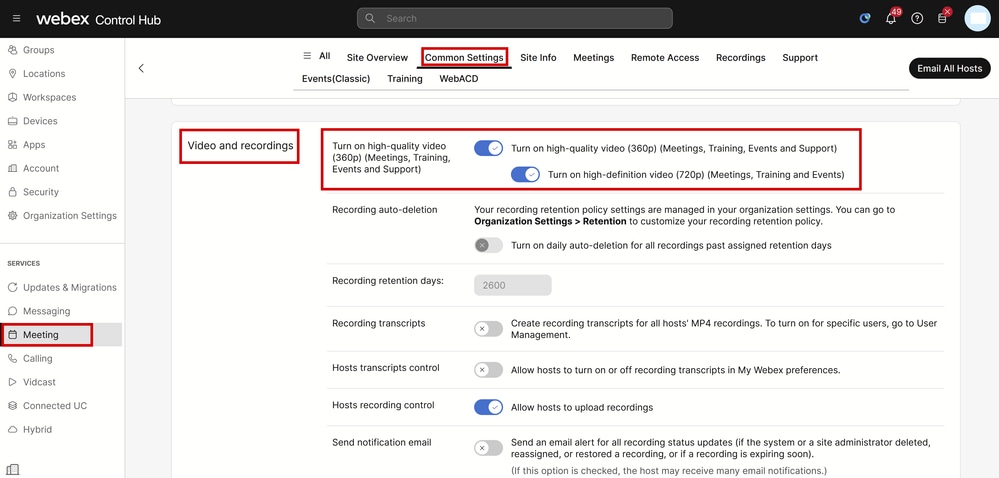
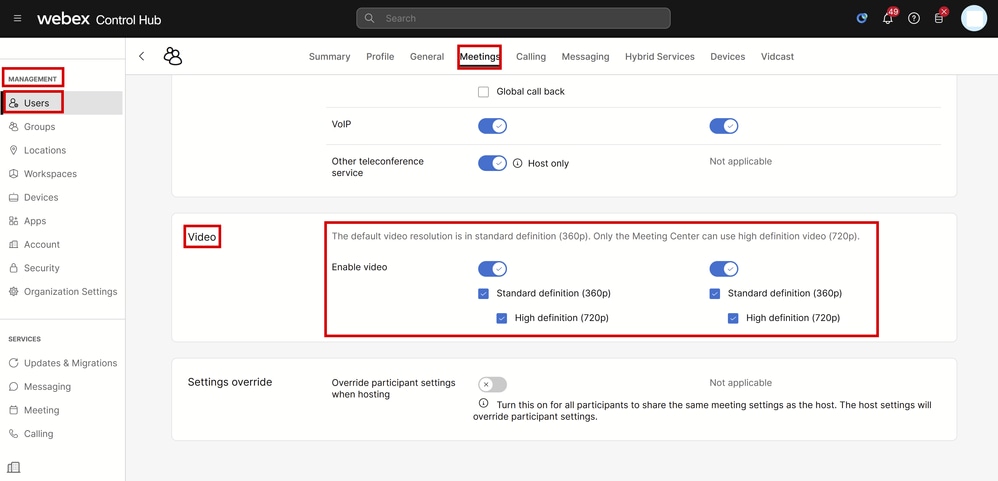


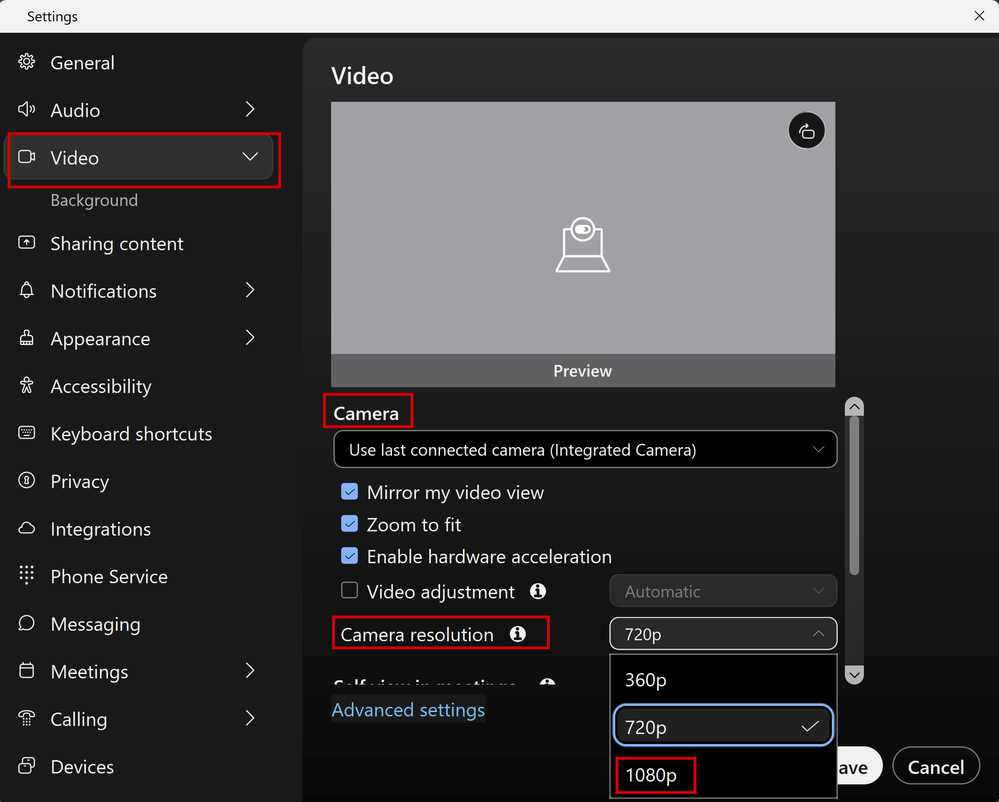
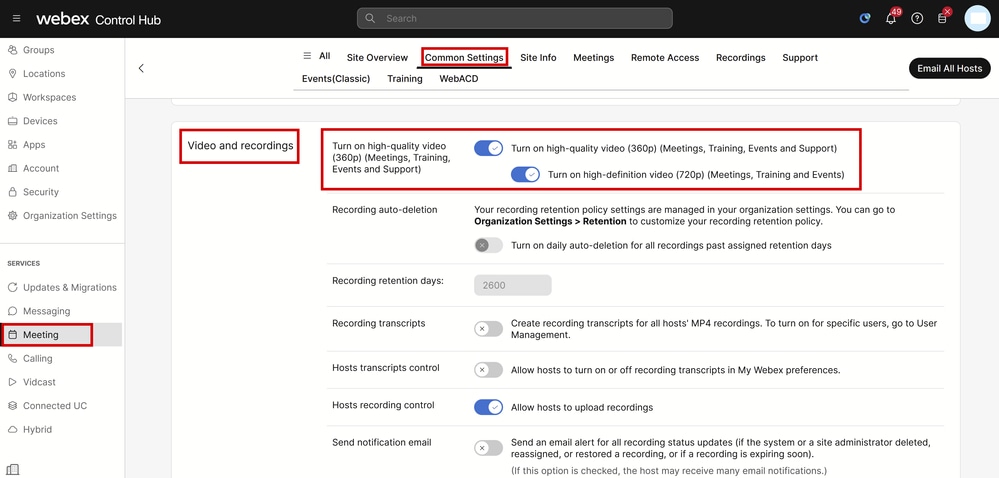
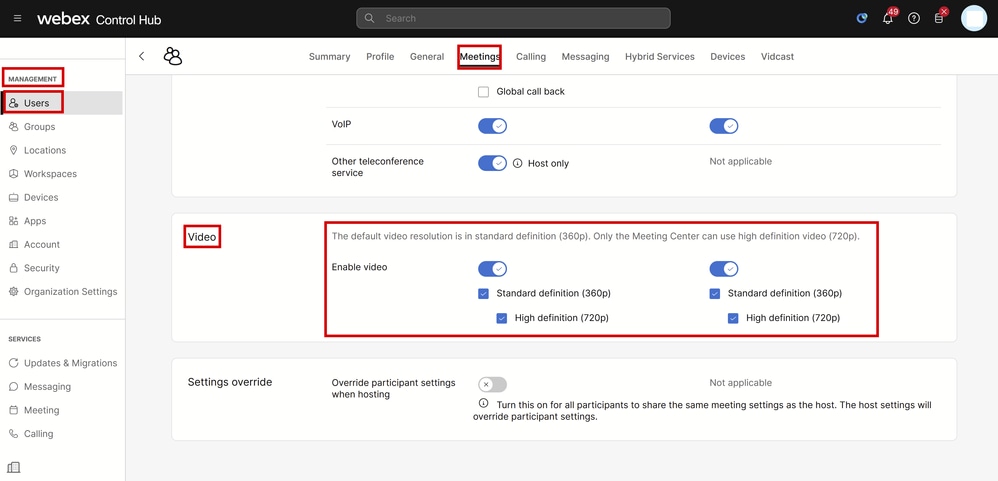
 Feedback
Feedback